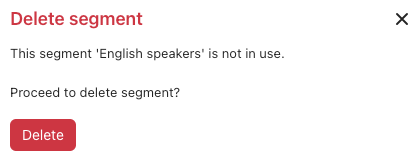Segmente dienen zum Zusammenfassen von Kunden, die gemeinsame Merkmale aufweisen. Mithilfe von Segmenten können Sie das Erlebnis bestimmter Untergruppen Ihres Benutzerstamms präzise anpassen, um eine personalisierte Kommunikation und gezielte Automatisierung zu ermöglichen.
In diesem Beitrag werden folgende Themen behandelt:
Überblick über Segmente
Segmente werden durch einen oder mehrere Sitzungsparameter definiert, die den von Ihnen konfigurierten Werten entsprechen. Sie können Segmente beispielsweise auf Grundlage des Gebietsschemas, des Kundentyps oder eines beliebigen anderen Sitzungsparameters erstellen, der im Add-on „AI Agents – Advanced“ verfolgt wird.
Nachdem Sie Segmente erstellt haben, können Sie diese in Dialogen als Teil eines konditionalen Blocks verwenden, um Konversationsflüsse für unterschiedliche Kundentypen zu definieren. Mithilfe von Segmenten können Sie außerdem Suchregeln für AI Agents, die agentische KI verwenden, anpassen.
In den Konversationsprotokollen können Sie Konversationen filtern, um festzustellen, wo bestimmte Segmente verwendet wurden. Das erleichtert Ihnen die weitere Analyse der Interaktionen Ihres AI Agent mit bestimmten Untergruppen Ihres Kundenstamms.
Erstellen von Segmenten
Sie können Segmente erstellen, um Kunden mit gemeinsamen Merkmalen zusammenzufassen.
So erstellen Sie ein Segment
- Wählen Sie oben rechts im Dropdownfeld „AI Agent“ den AI Agent aus, für den Sie ein Segment erstellen möchten.
- Klicken Sie in der linken Seitenleiste auf Inhalt > Segmente.
- Klicken Sie auf Segment erstellen.
Das Fenster „Segment erstellen“ wird geöffnet.
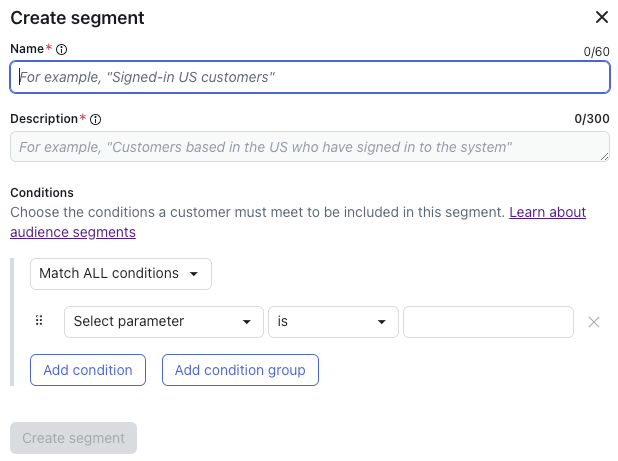
- Geben Sie im Feld Name einen eindeutigen und aussagekräftigen Namen für Ihr Segment ein.
- Geben Sie im Feld Beschreibung eine Beschreibung ein, an der das zugrunde liegende KI-Modell erkennen kann, was das Segment identifizieren soll.
- Geben Sie unter Bedingungen an, wie die Bedingungen innerhalb eines Segments angewendet werden sollen:
- ALLE Bedingungen erfüllen: Das Segment wird nur aktiv, wenn alle aufgeführten Bedingungen in der Sitzungskonfiguration erfüllt sind.
- BELIEBIGE Bedingung erfüllen: Mindestens eine der aufgeführten Bedingungen muss in der Sitzungskonfiguration erfüllt sein.
- KEINE dieser Bedingungen erfüllen: Keine der aufgeführten Bedingungen darf in der Sitzungskonfiguration erfüllt sein.
- Definieren Sie die Kriterien des Segments:
- Klicken Sie auf Parameter auswählen und geben Sie an, welche der vorhandenen Parameter für die Definition des Segments verwendet werden sollen.Tipp: Wenn der gewünschte Parameter noch nicht existiert, erstellen Sie ihn zunächst als Teil einer Aktion oder API-Integration.
- Klicken Sie auf ist und wählen Sie einen der folgenden Zeichenfolgenoperatoren aus:
- Ist
- Ist nicht
- Enthält
- Beginnt mit
- Endet auf
- Vorhanden
- Enthält nicht
- Beginnt nicht mit
- Endet nicht mit
- In
- Nicht in
- Nicht vorhanden
- Geben Sie in das leere Feld den Wert ein, der den Parameter in Bezug auf seinen Operator definiert.Wenn Sie beispielsweise den Parameter active_language und den Operator ist ausgewählt haben, geben Sie die ID der Sprache ein.Hinweis: Wenn Sie active_language in einem Segment verwenden, müssen Sie als Parameterwert die ID und nicht den Namen der Sprache angeben. Sie können die ID ermitteln, indem Sie unter Einstellungen > AI Agent-Einstellungen > Sprachen die gewünschte Sprache auswählen.
- Klicken Sie auf Parameter auswählen und geben Sie an, welche der vorhandenen Parameter für die Definition des Segments verwendet werden sollen.
- (Optional) Klicken Sie bei Bedarf auf eine der folgenden Optionen, um weitere Bedingungen hinzuzufügen:
- Bedingung hinzufügen: Fügt eine einzelne Bedingung hinzu, die von der Hauptbeziehung „ALLE/BELIEBIGE/KEINE Bedingungen erfüllen“ ausgewertet wird.
-
Bedingungsgruppe hinzufügen: Fügt eine Gruppe von Bedingungen hinzu, die zuerst von der Gruppenbeziehung „ALLE/BELIEBIGE/KEINE Bedingungen erfüllen“ und anschließend von der Hauptbeziehung ausgewertet werden.
Weitere Informationen finden Sie unter Verwenden von Bedingungsgruppen.
- (Optional) Wiederholen Sie die Schritte 7 und 8, um weitere Bedingungen oder Bedingungsgruppen hinzuzufügen und die Definition des Segments zu vervollständigen.
Sie können beliebig viele Bedingungen und Bedingungsgruppen hinzufügen.
- Klicken Sie auf Segment erstellen.
Verwenden von Bedingungsgruppen
Bedingungsgruppen zählen als eine Bedingung. Sie werden anhand ihrer internen Gruppenbeziehung (ALLE/BELIEBIGE/KEINE Bedingungen erfüllen) entweder als wahr oder als falsch ausgewertet. Sie können einer Segmentkonfiguration eine Ebene bedingter Gruppen hinzufügen. Einer Gruppe kann also keine untergeordnete Gruppe hinzugefügt werden.
Bedingungsgruppen sind die ideale Möglichkeit, verschiedene Gruppenbedingungen auf Ihre Segmente anzuwenden. Beispiel:
- Parameter 1 muss A sein
- Parameter 2 muss B sein
- Parameter 3 kann C oder D sein
In diesem Fall können Sie auf Parameter 1 und 2 eine „ALLE Bedingungen“-Beziehung anwenden und Parameter 3 eine Bedingungsgruppe mit einer „BELIEBIGE Bedingung“-Beziehungen hinzufügen.
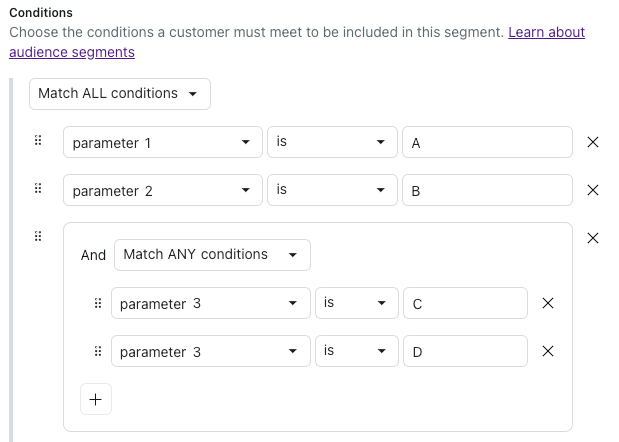
Anzeigen aller Segmente
Auf der Seite „Segmente“ werden alle vorhandenen Segmente angezeigt.
So zeigen Sie alle Segmente an
- Wählen Sie oben rechts im Dropdownfeld „AI Agent“ den AI Agent aus, dessen Segmente Sie anzeigen möchten.
- Klicken Sie in der linken Seitenleiste auf Inhalt > Segmente.
Die Seite „Segmente“ enthält eine Tabelle der von Ihnen erstellten Segmente mit den folgenden Spalten.
- Segment: Der Name und die Beschreibung des Segments
- Nutzung: Die Orte, an denen das Segment gegenwärtig verwendet wird
-
Zuletzt aktualisiert: Der Zeitpunkt, an dem das Segment zuletzt bearbeitet wurde
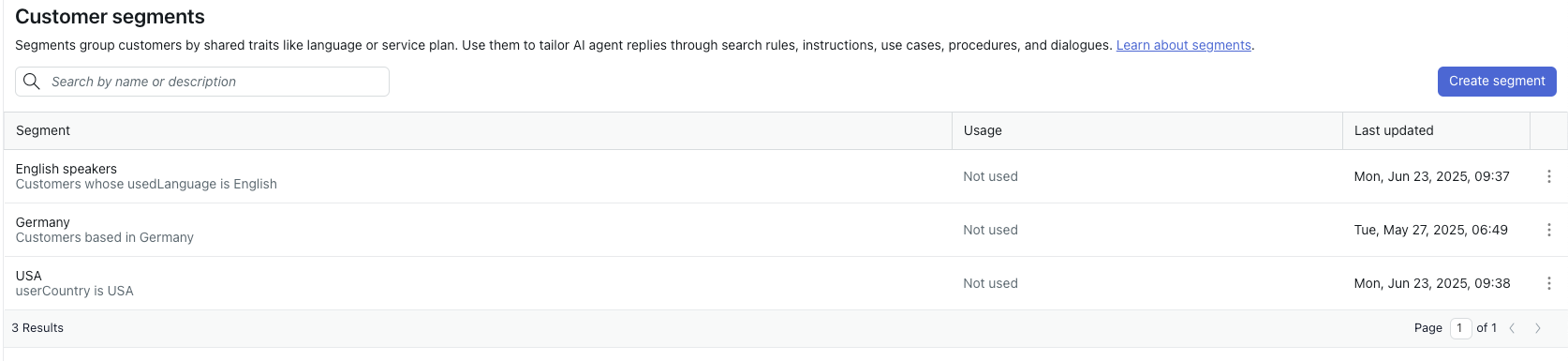
Bearbeiten von Segmenten
Sie können ein vorhandenes Segment bearbeiten, um seine Kriterien anzupassen.
Das Bearbeiten eines Segments hat keinen Einfluss darauf, ob und wie es in der Vergangenheit auf Konversationen angewendet wurde. Die Änderungen gelten also nur für zukünftige Anwendungen.
So bearbeiten Sie ein Segment
-
Klicken Sie auf der Seite „Segmente“ auf das Segment, das Sie bearbeiten möchten.
Das Fenster „Segmentdetails“ wird geöffnet.
- Klicken Sie auf Segment bearbeiten.
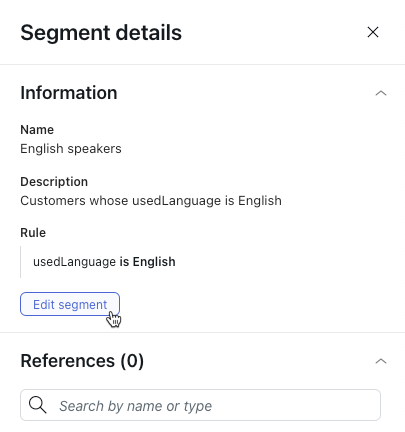
- Aktualisieren Sie die Kriterien des Segments entsprechend Ihren Anforderungen.
Weitere Informationen finden Sie unter Erstellen von Segmenten.
- Klicken Sie auf Speichern.
Löschen von Segmenten
Wenn Sie ein Segment nicht mehr benötigen, um einen Teil Ihres Benutzerstamms zu definieren, können Sie es löschen.
So löschen Sie ein Segment
-
Setzen Sie den Mauszeiger auf der Seite „Segmente“ auf das Segment, das Sie löschen möchten, und klicken Sie im Optionsmenü (
 ) auf Löschen.
) auf Löschen.In einem eingeblendeten Bestätigungsfenster wird angezeigt, wo das Segment gegenwärtig verwendet wird.
- Klicken Sie auf Löschen.